小伙伴们知道CAD2018怎么使用镜像图形功能吗?今天小编就来讲解CAD2018使用镜像图形功能的方法,感兴趣的快跟小编一起来看看吧,希望能够帮助到大家。
第一步:首先打开CAD2018绘图软件,如图所示。
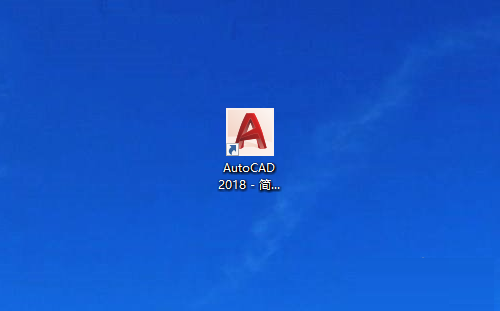
第二步:打开CAD2018绘图软件,点文件,然后新建一个如图所示的绘图界面。
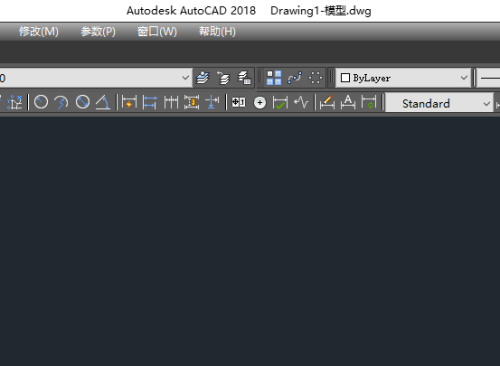
第三步:利用绘图里面的直线命令或者L快捷键,绘制出如图所示的图形,下面我们将三角形进行镜像。
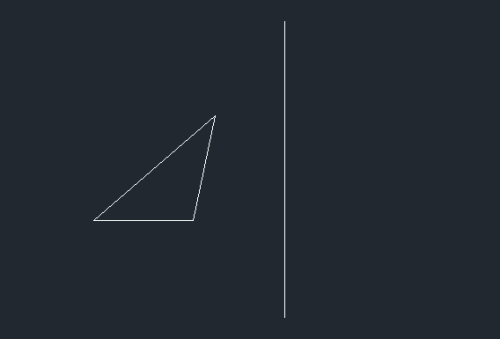
第四步:找到标题栏里面的“修改”,点修改找到里面的“镜像”。
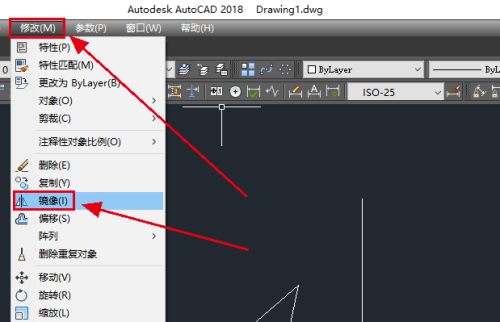
第五步:点“镜像”命令,这时候出现一个提示框,提示“选择对象”,这时候我们选择三角形作为要镜像的对象。
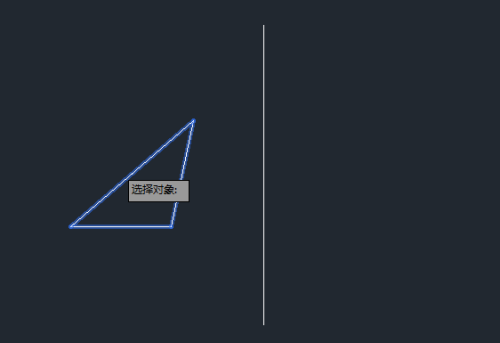
第六步:镜像对象选择好之后,按空格键,这时候提示选择镜像点,我们选择直线上的两点作为镜像点,镜像点选择好之后,出现一个提示框显示“要删除源对象吗?”,这里选择否。
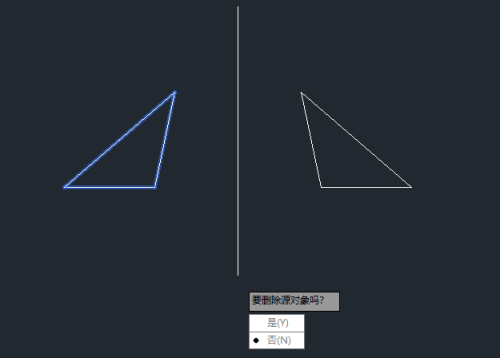
第七步:选择否之后,这时候就镜像出了一个如图所示的三角形。
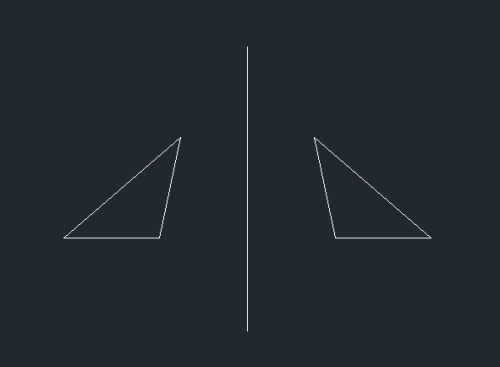
- Steam交易链接在哪里查看?Steam交易链接的位置
- 电脑提示不符合Windows11配置要求?secure boot开启方法
- Win11最新测试版怎么升级 Windows11推送dev升级的教程
- 《奇异博士2》首曝六大角色海报 5.6登陆北美院线
- 《暴裂无声》导演曝新作 忻钰坤感谢周冬雨等人
- 《唐顿庄园2》发布新海报 宠物犬随老式汽车飞奔
- 《致我的陌生恋人》将映 世界告白日上演法式浪漫
- 合家欢动画电影《草原大作战》发布新版海报
- 《重返帝国》剑盾突击技能介绍 剑盾突击厉害吗
- 《三国志战略版》平民最强阵容推荐
- 《重返帝国》命运操弄技能解析 命运操弄怎么玩
- 《原神》2.6版刷黑蛇众路线整理
- 《原神》2.6版所有冰系角色培养材料汇总
- 袁咏仪“靓靓”小名真不是白叫的,素颜上镜老态明显,都还很惊艳
- 赵露思《陈芊芊》火了,别只当喜剧看
- Win11屏幕键盘打不开的解决方法
- 老电脑在线升级Win11 22581.1失败怎么办?
- Win11提示错误代码0xc0000001怎么解决?
- 《三国志战略版》全阵法战法攻略
- 《重返帝国》冲冠一怒技能解析 冲冠一怒怎么玩
- 电脑右下角小喇叭不见了怎么办?电脑右下角的小喇叭不见了怎么找回?
- 系统之家官网网址是多少?
- 修复Win11中的AirPods麦克风问题的方法
- 陈坤在《画皮》大火后,对自己居然这么狠直言不接主角戏
- 记者:嫁给大18岁丈夫是为钱吗?苗圃:我喜欢成熟男人,有安全感
- 天津机电移动办公
- 三菱智能空调
- 东雀办公
- 北京市中关村第一小学
- 潮州智慧校园
- 金劳务
- 同升简易版
- 车无限
- 芭蕾娜教育
- G课堂
- 上海交通卡电脑版
- 济宁银行电脑版
- 卷皮电脑版
- 风之大陆电脑版
- 极简汇率电脑版
- 黑洞大作战电脑版
- 飞熊视频电脑版
- 梦幻西游电脑版
- QQ安全中心电脑版
- 萝卜书摘电脑版
- absolute majority
- absolute zero
- absolution
- absolutism
- absolve
- absorb
- absorbent
- absorbing
- absorption
- abstain
- 光
- 综漫之女神的眼泪
- [家教]六道骸记事
- 你喜欢我什么?
- 逆时针
- 又有福利啊
- 朱门鹰犬
- 评《影子前锋》
- 三十岁剩女的那些事
- 和亲王妃
- [BT下载][黄浦倾情][全20集][WEB-MKV/25.77G][无字片源][1080P][H265][流媒体][LelveTV] 剧集 更 早 香港 剧情 打包
- [BT下载][终末的火车前往何方?][第05集][WEB-MKV/1.34G][简繁英字幕][1080P][流媒体][ZeroTV] 剧集 2024 日本 动画 连载
- [BT下载][逆天奇案2][第21集][WEB-MKV/1.20G][国语音轨/简繁英字幕][1080P][H265][流媒体][BlackTV] 剧集 2024 香港 剧情 连载
- [BT下载][Solliev0][第05集][WEB-MKV/0.70G][无字片源][1080P][流媒体][BlackTV] 剧集 2024 日本 剧情 连载
- [BT下载][被盗的脸][全5集][WEB-MKV/9.41G][无字片源][1080P][流媒体][LelveTV] 剧集 2019 日本 剧情 打包
- [BT下载][勇气家族][第03集][WEB-MP4/1.56G][国语配音/中文字幕][1080P][流媒体][BlackTV] 剧集 2024 台湾 剧情 连载
- [BT下载][阿甘妙世界 第一季][全18集][WEB-MKV/14.84G][中文字幕][1080P][Netflix][流媒体][LelveTV] 剧集 2011 美国 喜剧 打包
- [BT下载][清洁工 第三季][第08集][WEB-MKV/0.85G][无字片源][1080P][流媒体][BlackTV] 剧集 2024 美国 剧情 连载
- [BT下载][恩菲尔德灵异事件][全4集][WEB-MKV/34.86G][简繁英字幕][4K-2160P][H265][流媒体][LelveTV] 剧集 2023 英国 其它 打包
- [BT下载][伸冤人 第四季][第07集][WEB-MKV/1.41G][无字片源][1080P][流媒体][BlackTV] 剧集 2024 美国 剧情 连载